电脑无缘无故重启,小编告诉你电脑无缘无故重启怎么办
分类:windows7教程 发布时间:2018-08-18 08:48:35
现在大家使用电脑的频率越来越大了,使用的时间也越来越长了,一旦电脑出现问题就 比较头痛了,比如出现电脑无缘无故重启这个问题怎么办呢?为了让大家能够更好的使用电脑,下面小编就教您电脑无缘无故重启怎么办。
前几天小编收到一个用户的求助,说电脑无故重启了,那么是什么原因导致电脑无故重启呢?导致电脑无故重启的原因有很多,下面小编就通过设置电源启动的方法来告诉你电脑无故重启怎么办。
1.下载并安装安装360安全卫士,接着打开该软件。

电脑重启系统软件图解1
2.在360安全卫士界面在的右侧点击”功能大全“找到”系统急救箱“这个应用,点击该图标添加应用。
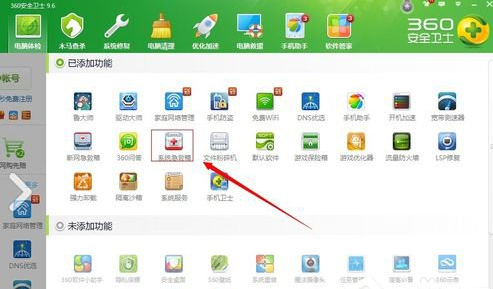
电脑无故重启系统软件图解2
3.打开”系统急救箱“,软件会自动扫描更新和检测。

重启电脑系统软件图解3
4.如果扫描没有发现问题,软件那么这时会自动返回到”系统急救箱“应用界面,在界面中找到“”系统设置修复区“选项,然后点击”全选“按钮,最后点击”扫描修复“并重启下电脑即可。

重启电脑系统软件图解4

电脑无故重启系统软件图解5
以上就是电脑无缘无故重启的解决方法了,希望对您有帮助。






 立即下载
立即下载







 魔法猪一健重装系统win10
魔法猪一健重装系统win10
 装机吧重装系统win10
装机吧重装系统win10
 系统之家一键重装
系统之家一键重装
 小白重装win10
小白重装win10
 杜特门窗管家 v1.2.31 官方版 - 专业的门窗管理工具,提升您的家居安全
杜特门窗管家 v1.2.31 官方版 - 专业的门窗管理工具,提升您的家居安全 免费下载DreamPlan(房屋设计软件) v6.80,打造梦想家园
免费下载DreamPlan(房屋设计软件) v6.80,打造梦想家园 全新升级!门窗天使 v2021官方版,保护您的家居安全
全新升级!门窗天使 v2021官方版,保护您的家居安全 创想3D家居设计 v2.0.0全新升级版,打造您的梦想家居
创想3D家居设计 v2.0.0全新升级版,打造您的梦想家居 全新升级!三维家3D云设计软件v2.2.0,打造您的梦想家园!
全新升级!三维家3D云设计软件v2.2.0,打造您的梦想家园! 全新升级!Sweet Home 3D官方版v7.0.2,打造梦想家园的室内装潢设计软件
全新升级!Sweet Home 3D官方版v7.0.2,打造梦想家园的室内装潢设计软件 优化后的标题
优化后的标题 最新版躺平设
最新版躺平设 每平每屋设计
每平每屋设计 [pCon planne
[pCon planne Ehome室内设
Ehome室内设 家居设计软件
家居设计软件 微信公众号
微信公众号

 抖音号
抖音号

 联系我们
联系我们
 常见问题
常见问题



